Travailler avec co-browse pour les sessions de chat sur Internet
Pour le chat :
- Cobrowse > Session > Vvue autorisation
- Cobrowse > Chat > Intensifier autorisation
Pour la voix (héritage) :
- Cobrowse > Session > Vvue autorisation
- Cobrowse > Voix > Intensifier autorisation
Une session de co-navigation est un ajout à une interaction qui vous permet de parcourir simultanément une page Web avec le Utilisateur avec lequel vous interagissez. Avec la co-navigation, vous pouvez répondre plus rapidement aux questions des utilisateurs sur une page Web ou aider les utilisateurs à terminer un processus. Si le partageur donne l'autorisation, vous pouvez également prendre le contrôle de l'écran pour aider le partageur à naviguer ou à remplir un formulaire. PureCloud affiche une icône de lien entre une interaction et son partage d’écran associé.
Les sessions de co-navigation ont un partage et un ou plusieurs visualiseurs :
- Partage : Utilisateur qui partage son écran, généralement un client.
- Visionneuse : Utilisateur qui voit l’écran partagé, généralement un agent. Un agent peut exécuter un session de co-browsing à la fois.
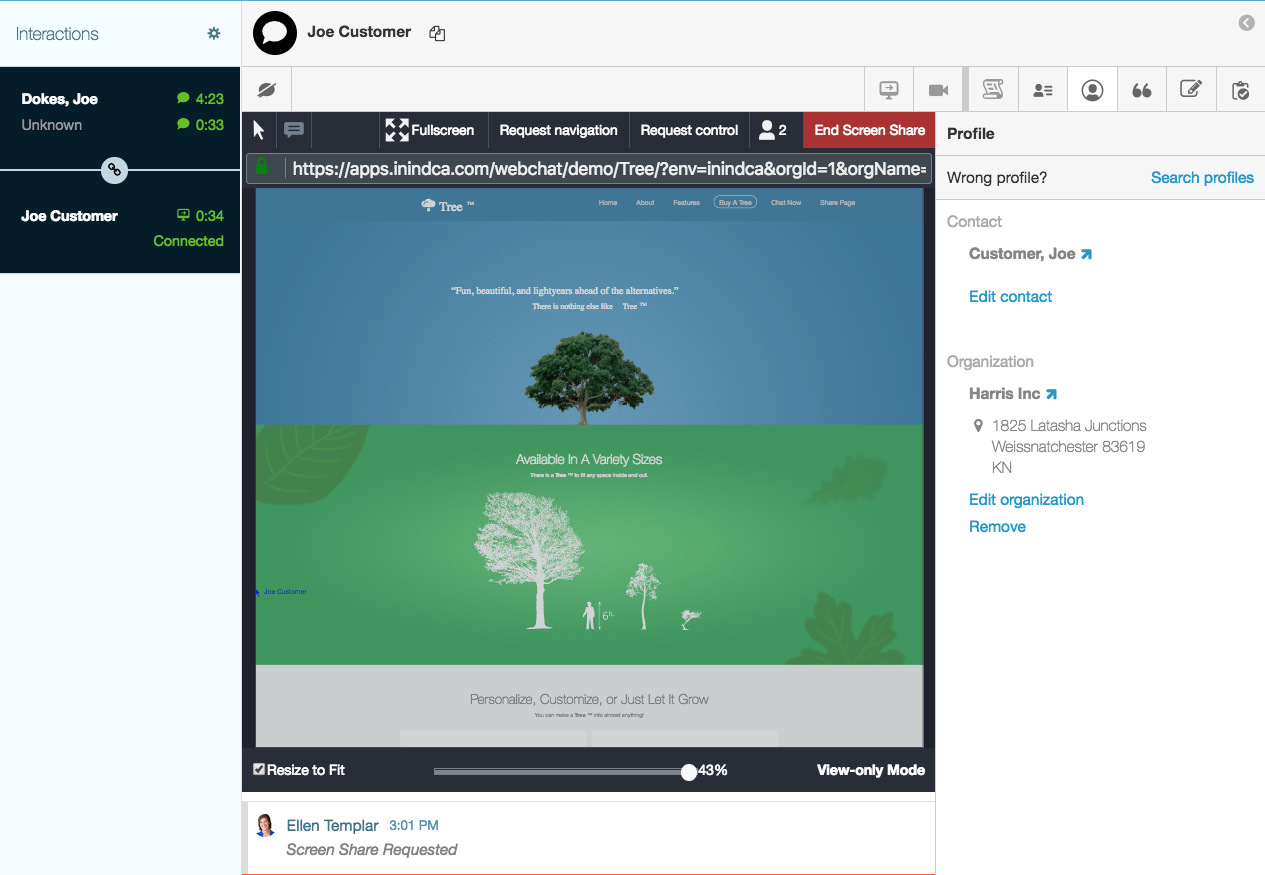
La co-navigation offre au partageur et au spectateur davantage d’outils de communication :
- Lorsque les téléspectateurs ou le partageur cliquent n’importe où sur la page, la co-navigation indique l’endroit où était enregistré avec un graphique de cercle coloré.
- Les téléspectateurs peuvent demander le contrôle de la page. Par exemple, un agent peut demander au contrôle de remplir lui-même une partie du formulaire.
- Le partageur et le spectateur peuvent ajouter des annotations de texte, que Genesys Cloud affiche aux deux utilisateurs.
- Les administrateurs peuvent configurer la page partagée de sorte que toute information sensible du côté du partage ne soit pas affichée à la visionneuse.
- Dans un chat web existant, cliquez sur Partage d’écran de démarrage.
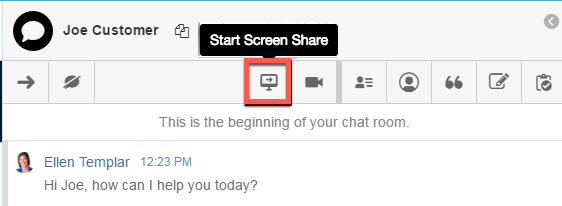
Un message apparaît dans la fenêtre de discussion du partage demandant aux utilisateurs de partager leur navigateur. - Demandez au participant de cliquer Commencer à partager.
Une fois que le partage a accepté la demande, Genesys Cloud crée une session de co-browsing entre vous et le partage. Vous pouvez maintenant voir le navigateur du partageur.
- Dans un interaction vocale existant, cliquez sur Partage d’écran de démarrage.

Genesys Cloud génère un Clef de sécurité.
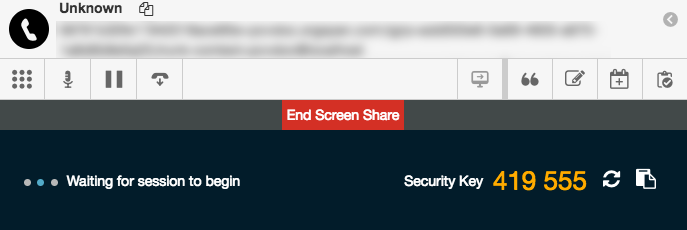
- Aidez le partageur à localiser la zone de texte de la clé de sécurité dans votre application. L’emplacement de cette zone varie en fonction de l’utilisation de la navigation simultanée par votre organisation.
- Demandez au participant de saisir la clé de sécurité au fur et à mesure de sa lecture. (L’espace ne fait pas partie de la clé.)
- Demandez au participant de cliquer Partagez votre écran.
Une fois que le participant a correctement saisi la clé et cliqué Partagez votre écran, Genesys Cloud crée une session de co-browsing entre vous et le partage. Vous pouvez maintenant voir le navigateur du partageur.
Vous pouvez afficher le mode plein écran d’une session de co-navigation, ce qui vous permet de voir plus facilement la page partagée.
Pour passer en mode plein écran, cliquez sur Fmode écran plat.
Pour quitter le mode plein écran, cliquez sur Quitter le mode plein écran.
Lorsque vous avez le contrôle de la page, vous pouvez effectuer les actions suivantes :
- Tapez dans les champs de texte sur la page du partage.
- Sélectionnez les cases à cocher et autres champs de formulaire.
- Passer à l’écran suivant.
- Cliquez sur Demander le contrôle. Genesys Cloud envoie au partageur un message lui demandant d’autoriser la demande :

- Attendez que le partageur autorise la demande.
Cliquez sur Libérer le contrôle. Genesys Cloud vous ramène au mode affichage seul.
Les annotations vous aident à marquer des endroits spécifiques sur l’écran du partage.
- Cliquez sur l’icône d’annotation.

- Tapez une note.
- Cliquez sur Sauvegarder. Le partageur voit votre note.
Pour redimensionner la visionneuse en pourcentage, faites glisser le curseur.![]()
Pour redimensionner la visionneuse afin que l’écran du partageur s’adapte à la visionneuse, sélectionnez Redimensionner pour s’adapter.
Pour mettre fin à une session de co-navigation, cliquez sur Partage d’écran final. La fin d’une session ne met pas fin à l’interaction associée.

